3Dmax抱枕建模发布时间:2019年10月15日 11:45
1.接着上节课进行制作。
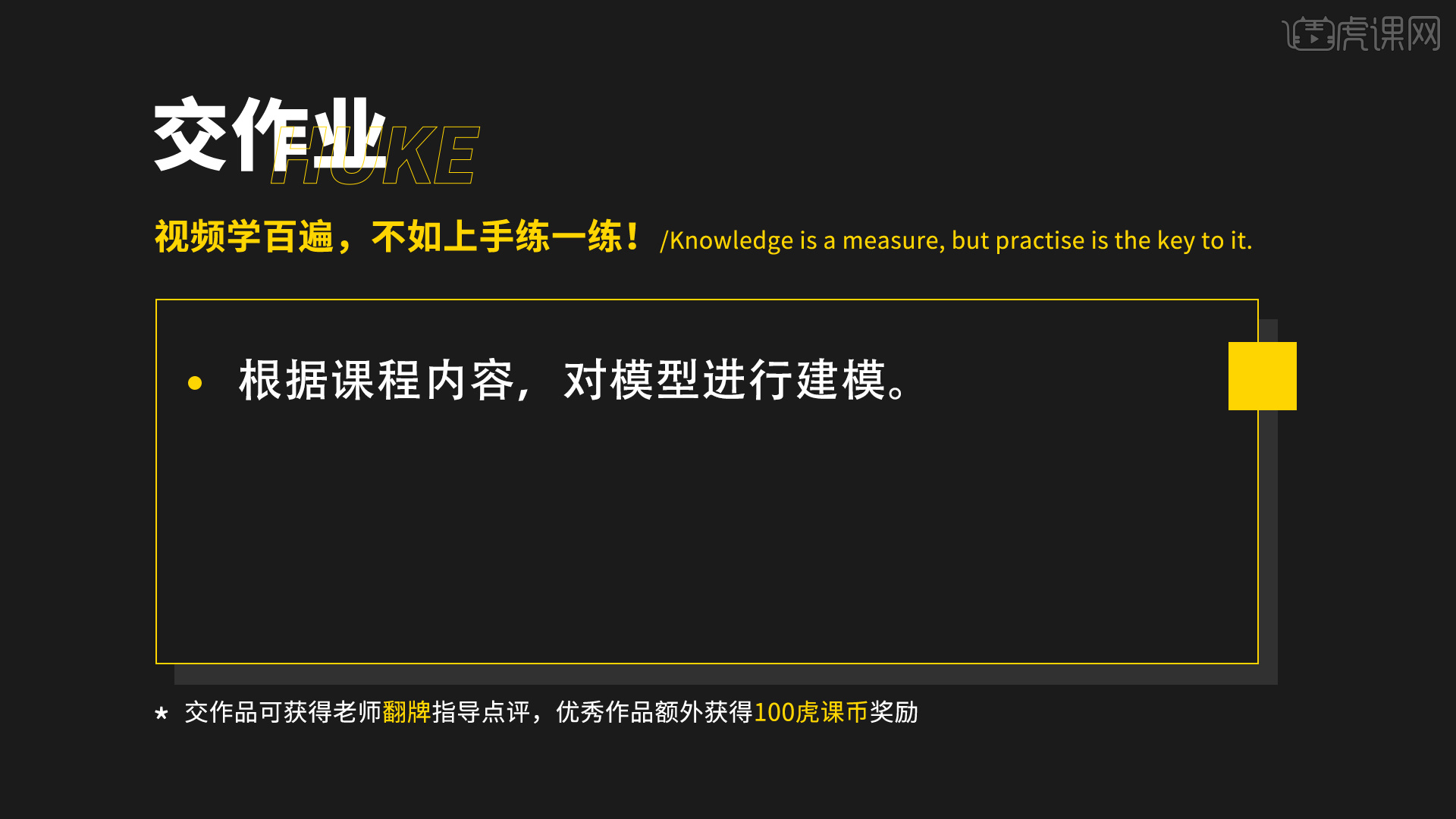
2.打开软件3D,将做好的模型的涡轮平滑去掉,选择【模型模式】选择【自动平滑】,减少面数。
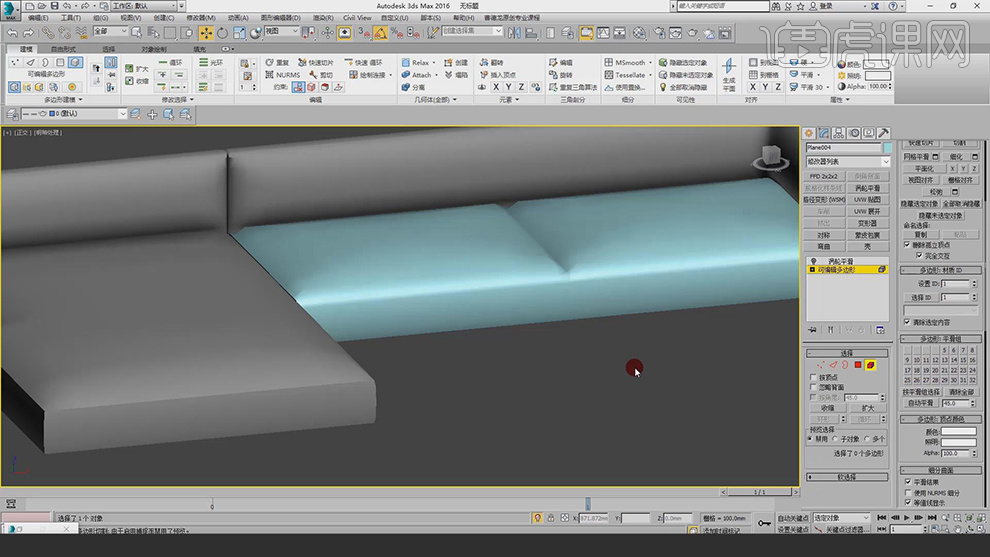
3.全选模型,选择【文件】-【导出】选择OBJ的格式,打开marvelous专业制作褶皱的软件,选择【文件】-【导入】将OBJ模型导入进来。
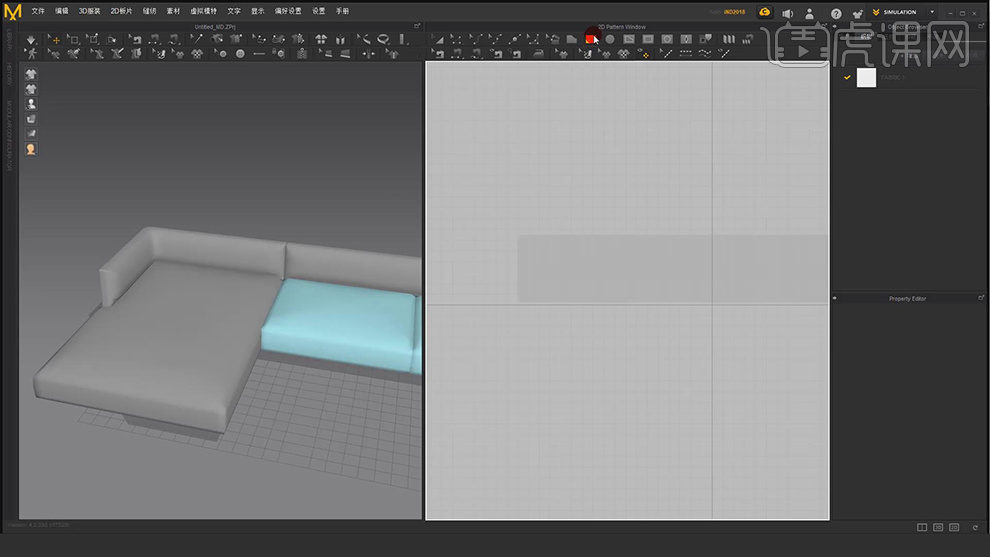
4.使用【矩形工具】绘制一个50X50cm的形状作为抱枕,调整形状的位置和大小,右键选择【克隆层(外侧)】,将克隆的形状后移,选中克隆面右键选择【表面翻转】。
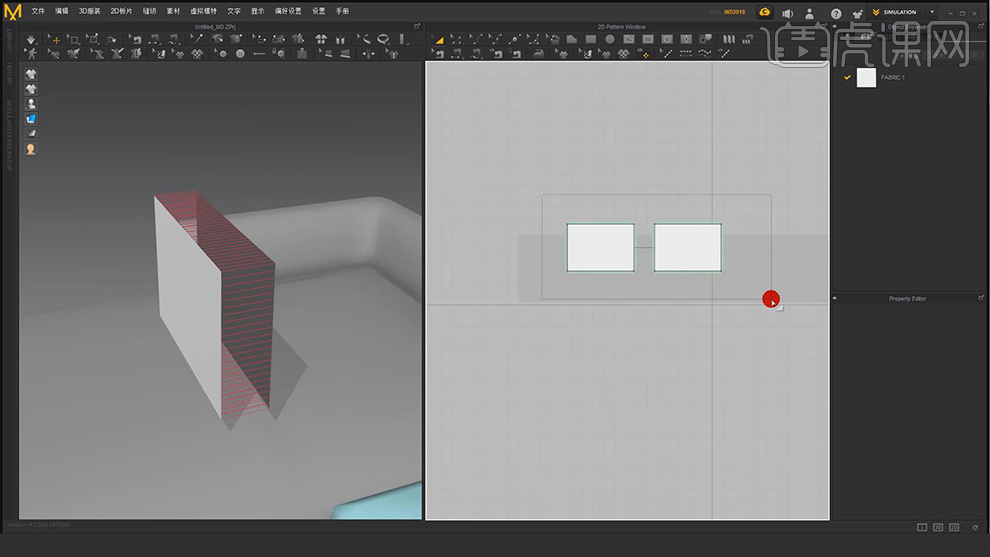
5.选中枕头的模型,调整【布料】的类型,将【模拟属性】-【压力】缩小,对枕头复制多层调整位置。
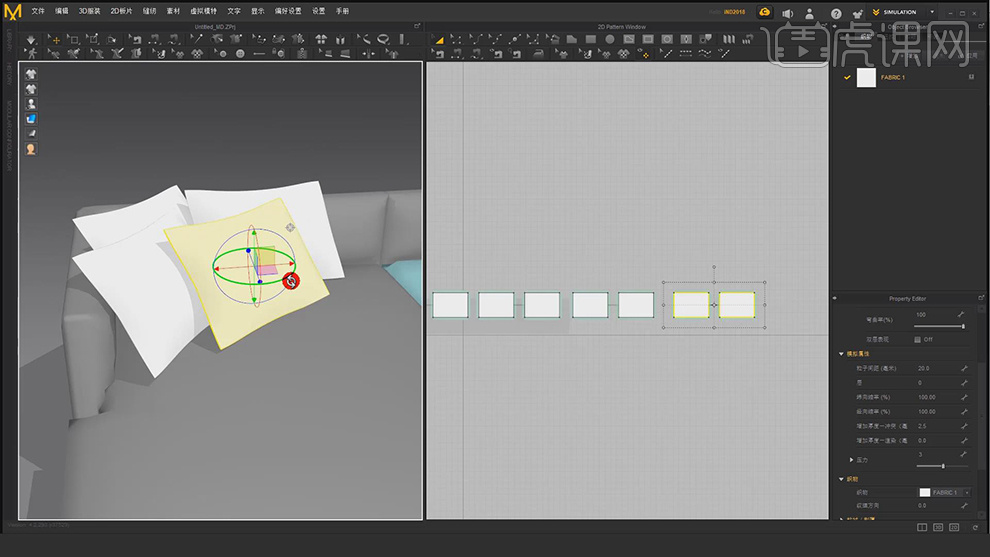
6.接着连续复制枕头的模型,调整大小和位置,进行【旋转】,将所有的枕头的模型【Ctrl+K】冻结。
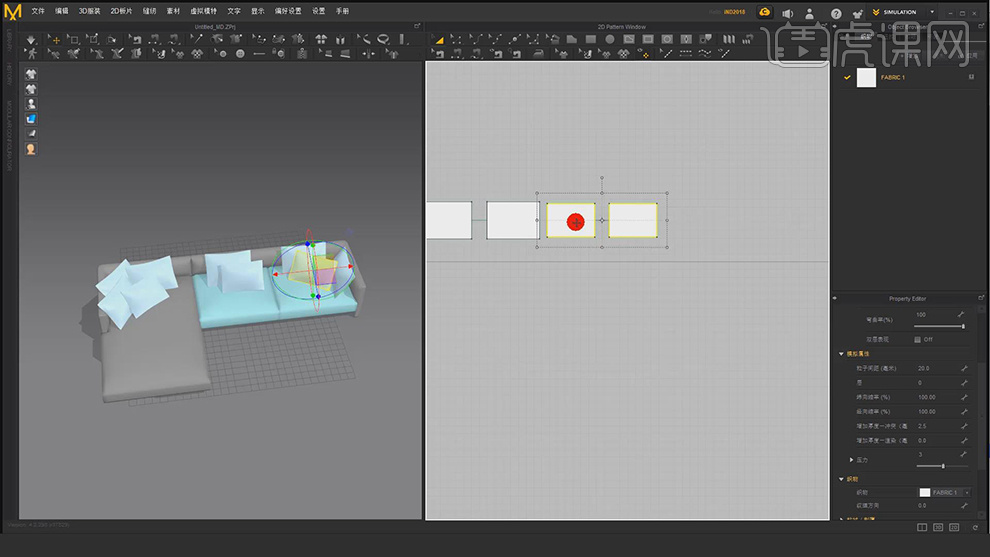
7.将角上的枕头的模型【Ctrl+K】解冻,给枕头的布料进行调整,调整【属性】下面的【粒子间距】,做出褶皱感。
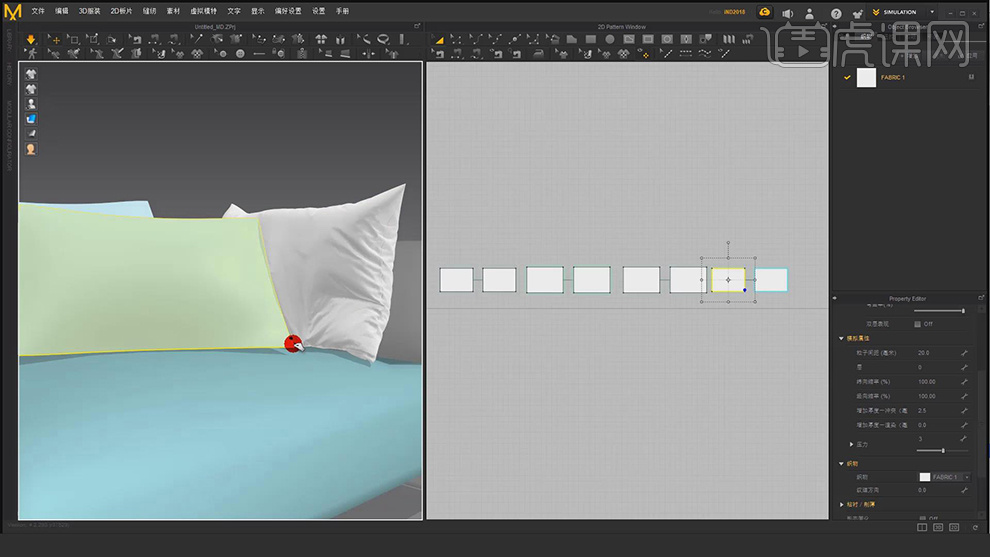
8.将做好褶皱的枕头冻结,将其他的枕头解冻,调整【织物】的类型,将鼠标变成抓手,对褶皱进行制作。
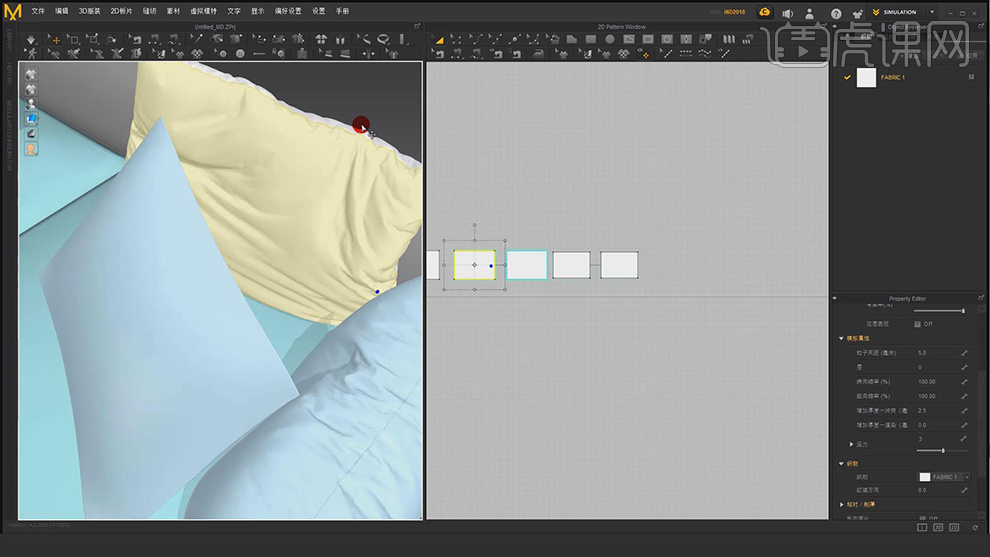
9.接下来将做好褶皱的枕头冻结,将没有做的解冻,调整【织物】的属性,调整褶皱的形状。
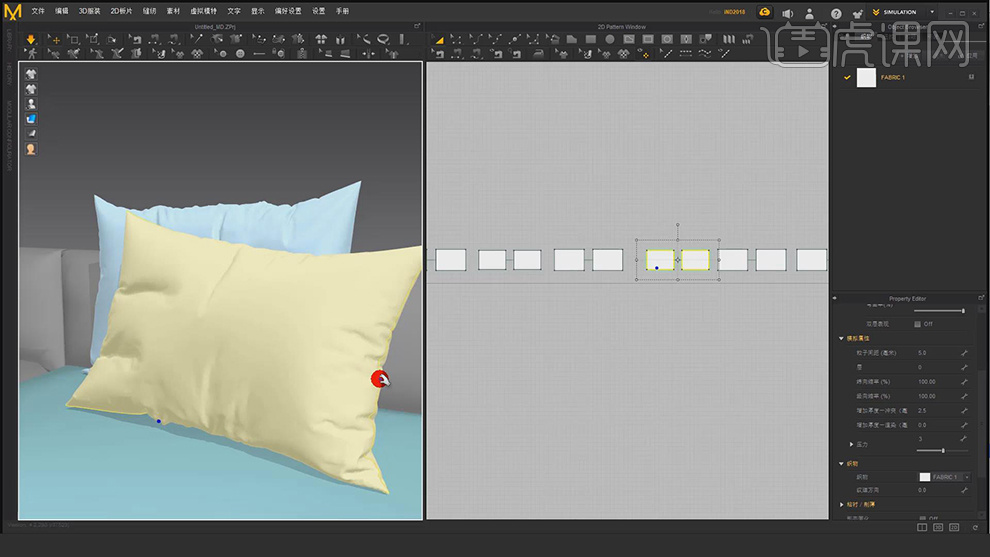
10.同样的方式,将所有的枕头进行解冻,调整【织物】的类型,将鼠标变成抓手,调整褶皱的位置。
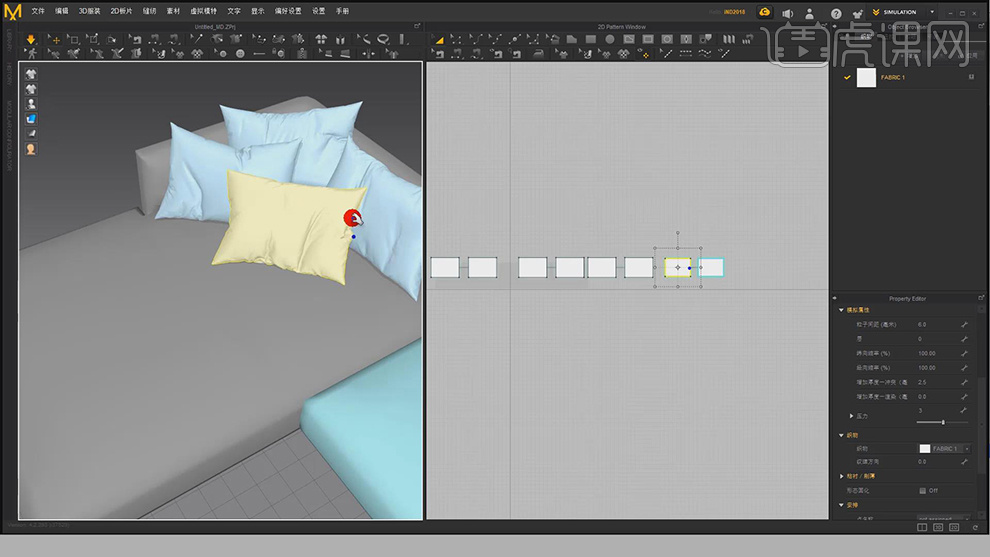
11.全选所有的枕头模型,将织物下面的【类型】进行调整设置,将其他下面的【类型】选择【四边形】,将少模型的面数。
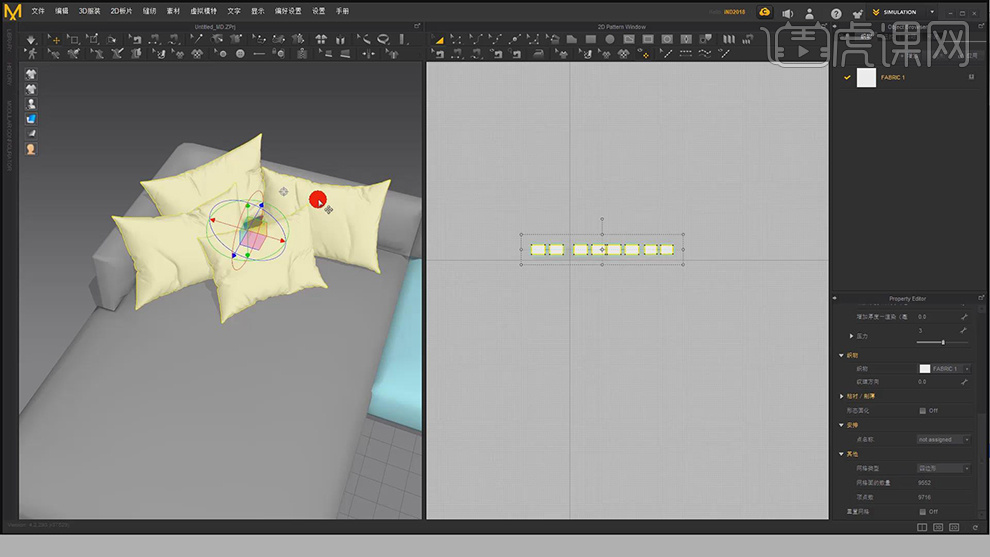
12.对褶皱的文件进行导出,回到3D中,选择【文件】-【导入】选中褶皱的文件导入进来。
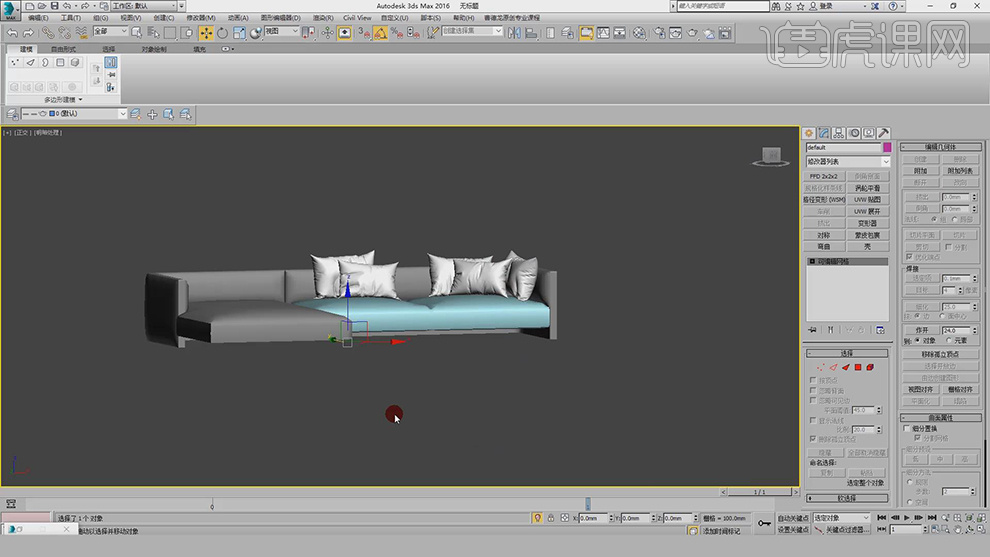
13.选中文件添加【编辑多边形】,右键选择【转换为可编辑多边形】。

14.选中每一个模型,点击右侧的【分离】,分离出一个对象,点击【确定】即可,将每一个模型都分离出来。
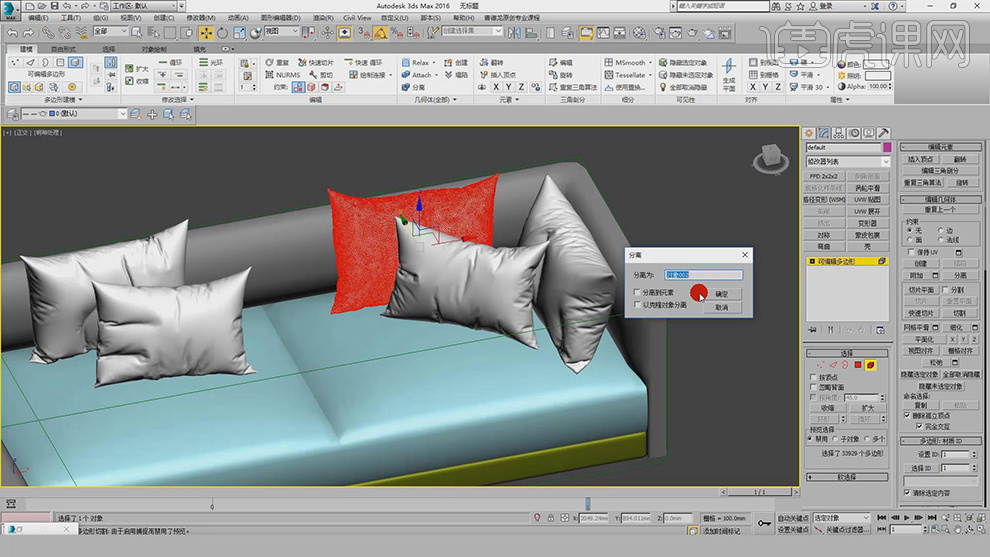
15.选中枕头的模型,选择【仅影响轴】,然后选择【居中到对象】。
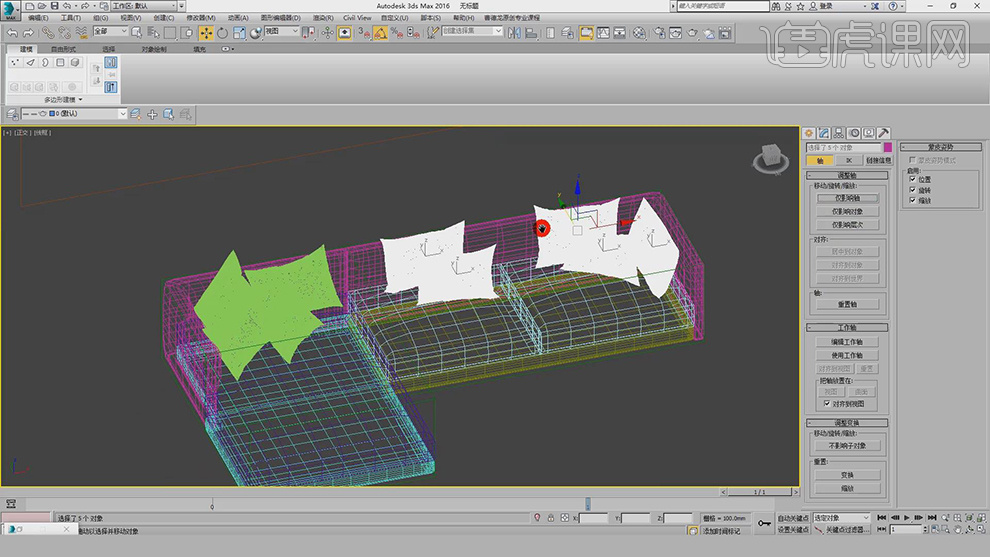
16.对左侧的一堆枕头也是添加【【编辑多边形】,右键选择【转换为可编辑多边形】,选中每一个模型,点击右侧的【分离】,分离出一个对象,点击【确定】即可。
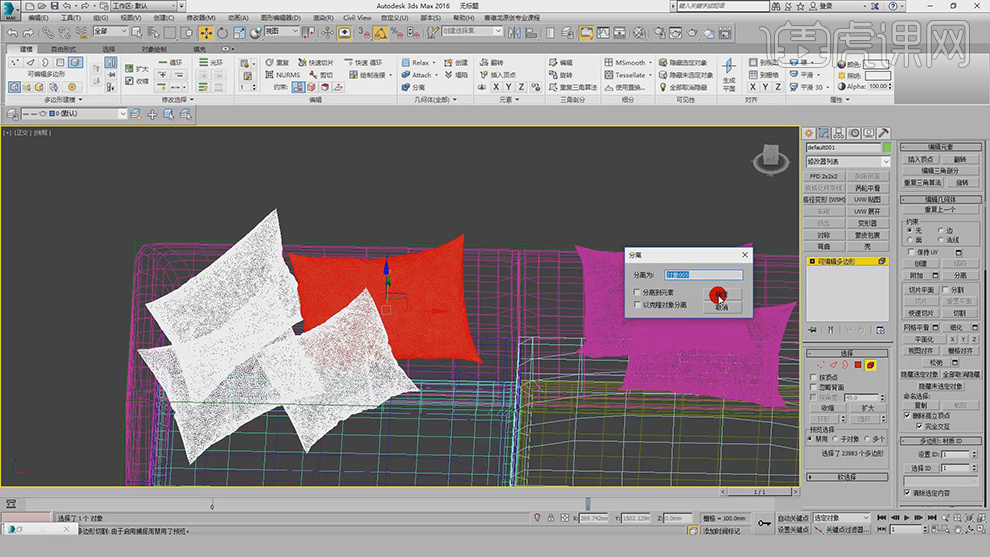
17.将分离以后的空物体删除,选中枕头的模型,选择【仅影响轴】,然后选择【居中到对象】。
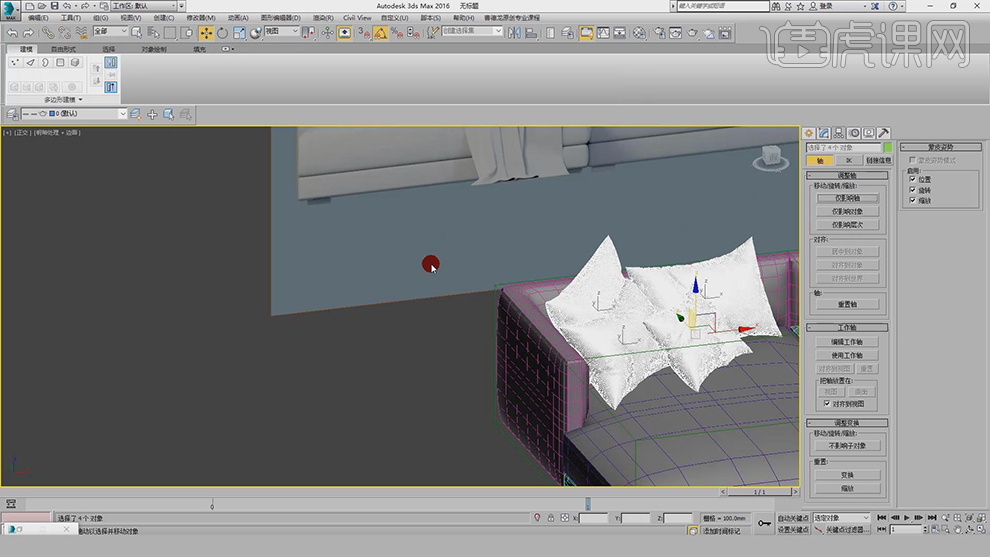
18.选中枕头的模型,选择【边界模式】,按住【Ctrl】键点击【点模式】,将枕头上的锚点显示出来。
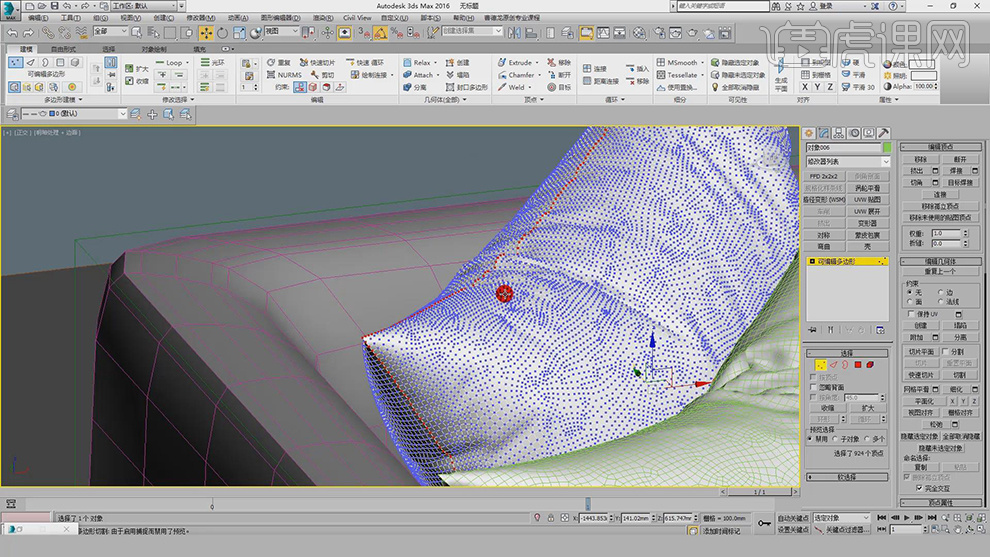
19.将枕头的中线选择【焊接】将数值调大,选择【边模式】,然后【挤出】,调整挤出的参数。
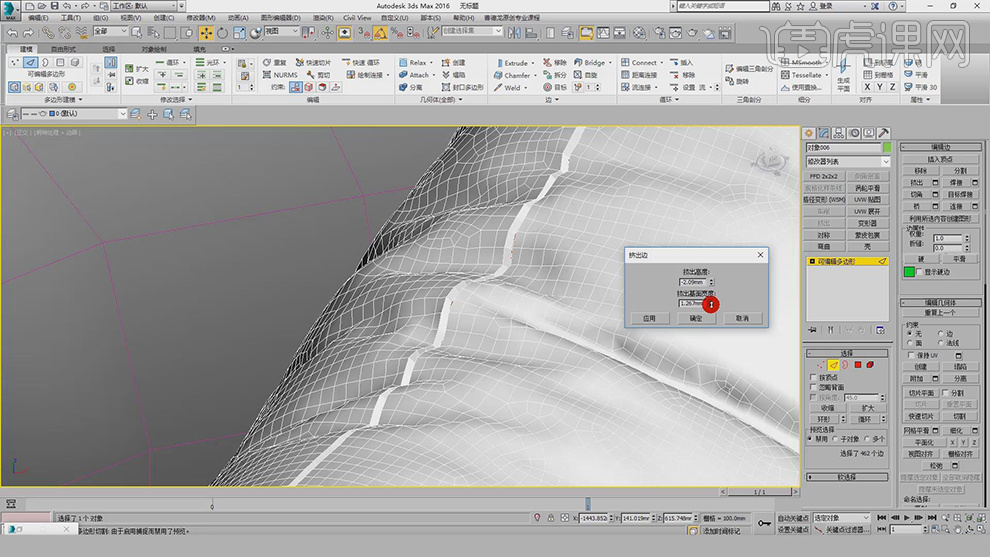
20.添加【涡轮平滑】,模型上的中线的细节就可以了。
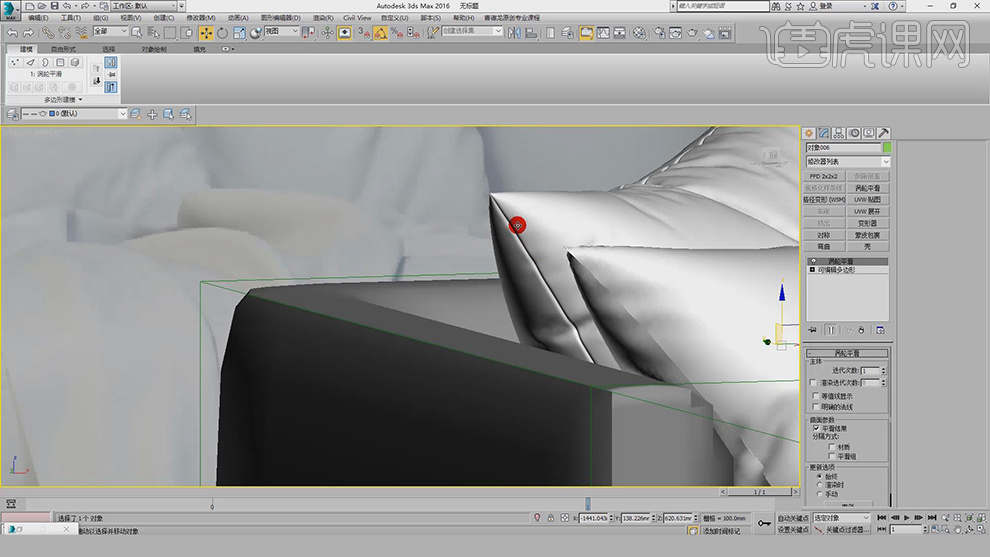
21.接下来选择【边界模式】,按【Ctrl】键点击【点模式】将边界转换为点,选择【焊接】,接着进行【挤出】。
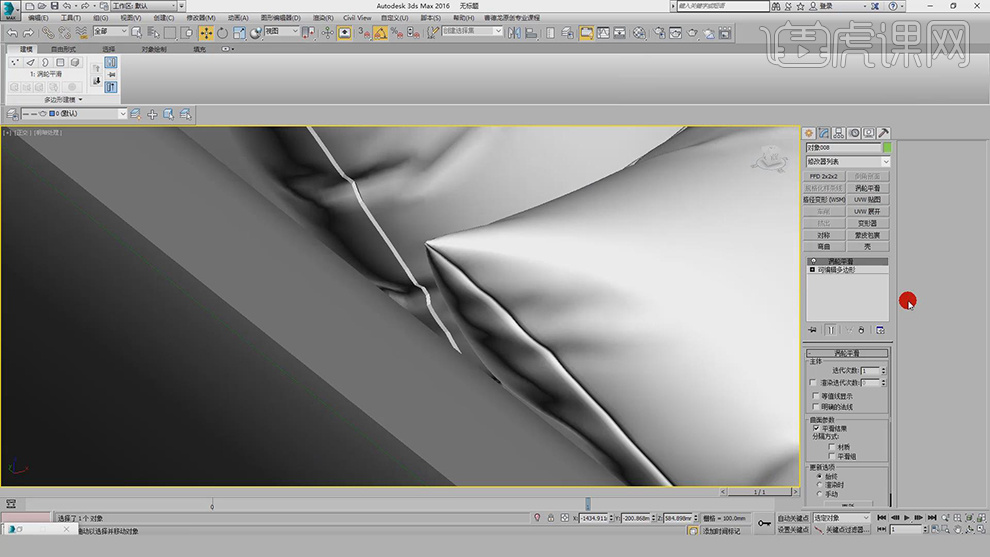
22.同样的方式给所有的枕头都制作出边界线的细节。
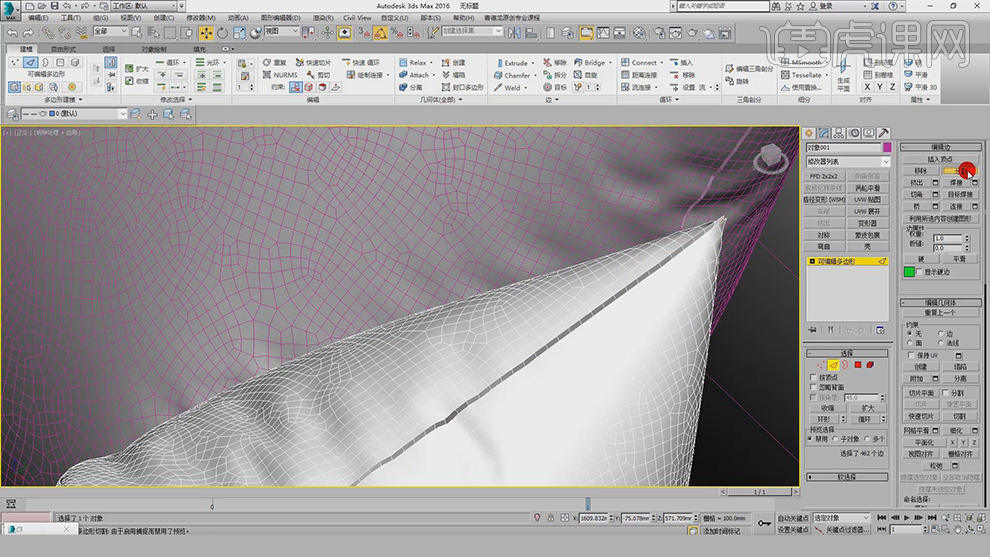
23.最终效果如图所示。






















